1. Einleitung
Diese Anleitung führt Sie durch die Schritte zur Integration der SONOFF CAM-PT2 in die Scrypted- Plattform über das ONVIF-Protokoll . Sobald die Verbindung hergestellt ist, können Sie:
- Streamen Sie Videos in Echtzeit
- Überwachen Sie Bewegungserkennungsereignisse
- Steuern Sie die Schwenk-Neige-Funktionen (PT)
- Richten Sie Automatisierungen mithilfe von Bewegungsauslösern ein
⚠️ Stellen Sie sicher, dass sich sowohl Ihre Kamera als auch die Scrypted-Instanz für eine reibungslose Kommunikation im selben lokalen Netzwerk befinden.
2. Was Sie brauchen
Hardware- und Softwareanforderungen
-
SONOFF CAM-PT2 Kamera
- Firmware-Version ≥ 1.0.5
- eWeLink-App (Version ≥ 5.17.0)
- Ein Gerät oder Container mit installiertem Scrypted (z. B. PC, Raspberry Pi oder Docker)
- Installationsanleitung für Scrypted: https://docs.scrypted.app/installation.html
Einrichtungsschritte in eWeLink
- Fügen Sie das CAM-PT2 zur eWeLink-App hinzu
- Gehen Sie zu: Geräteeinstellungen → Weitere Einstellungen → ONVIF/RTSP
- Aktivieren Sie ONVIF/RTSP und beachten Sie:
- IP-Adresse
- ONVIF-Anschluss
- Benutzername (kann bearbeitet werden)
- Passwort (kann bearbeitet werden)

3. Koppeln Sie mit Scrypted
Schritt 1: Installieren Sie das ONVIF-Plugin
- Öffnen Sie das Scrypted-Dashboard
- Klicken Sie auf PLUGIN INSTALLIEREN

-
Suchen Sie nach
@scrypted/onvifund klicken Sie dann auf INSTALLIEREN

Schritt 2: Fügen Sie die Kamera hinzu
- Klicken Sie nach der Installation auf „AKTUALISIEREN“ , um die automatische ONVIF-Kameraerkennung zu starten. Falls die Kamera nicht erkannt wird, verwenden Sie „ONVIF-KAMERA HINZUFÜGEN“, um die manuelle Geräteregistrierung durchzuführen.


- Eingeben:
- ONVIF-Benutzername
- Passwort
- Klicken Sie auf HINZUFÜGEN

✅ Ihre SONOFF CAM-PT2 ist nun erfolgreich integriert!

4. Unterstützte Funktionen
4.1. Live-Video und -Audio
- Kamera-Feed in Echtzeit ansehen
- Aktivieren oder Deaktivieren des Audios aus dem Stream
4.2. Bewegungserkennung
- Zeigen Sie den Bewegungsstatus der Kamera an
- Hinweis: Die Geräuscherkennung wird nicht unterstützt

4.3. PTZ-Steuerung
- Steuern Sie das Schwenken und Neigen der Kamera


4.4. Automatisierung
- Gehen Sie zur Registerkarte „Automatisierungen“ und klicken Sie auf „Automatisierung hinzufügen“
- Benennen Sie die Automatisierung
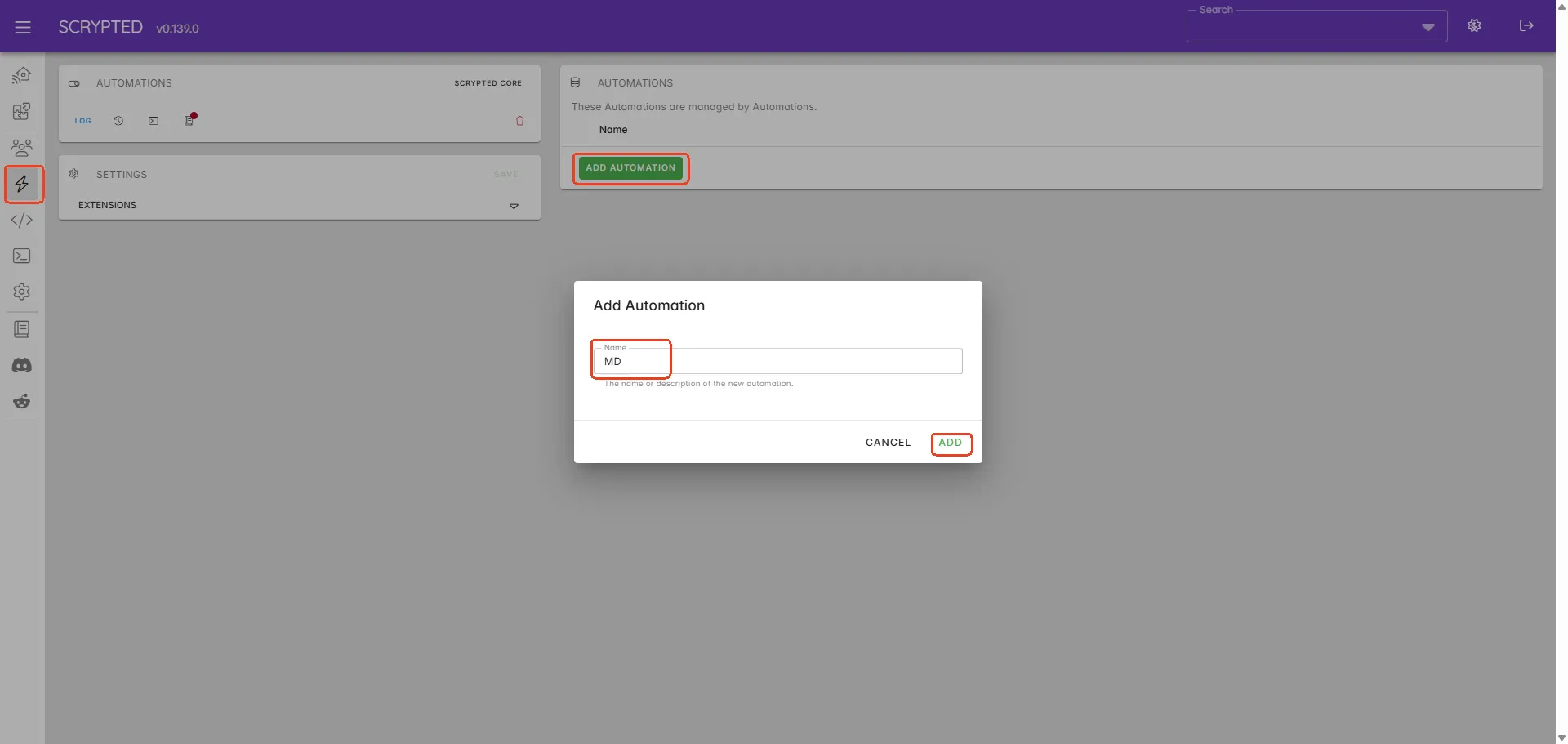

- Legen Sie unter TRIGGERS Folgendes fest:
- Auslösertyp : Geräteereignis
- Geräteereignis : Bewegungssensor der Kamera
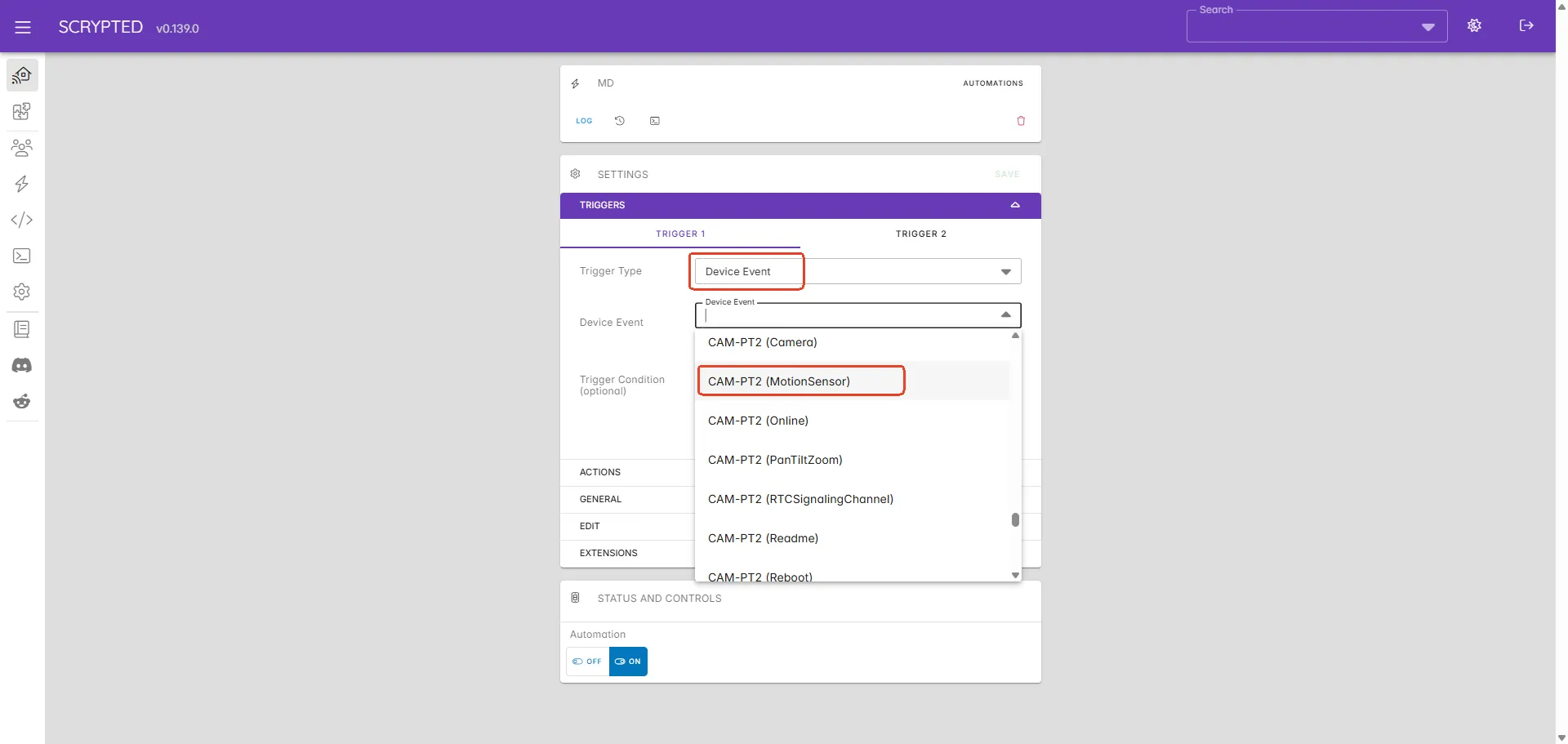

- Legen Sie unter AKTIONEN Folgendes fest:
-
Aktionstyp: zB Skript → Protokollieren Sie eine Nachricht wie:
„Da geht ein Objekt vorbei“


5. Funktionsübersicht
CAM-PT2 unterstützt ONVIF und RTSP und ermöglicht so eine einfache Integration mit Scrypted. Um Ihnen die Unterschiede zu verdeutlichen, finden Sie unten eine kurze Funktionsübersicht.
|
Besonderheit |
ONVIF |
RTSP |
|
Geräteerkennung |
√ |
× |
|
Live-Ansicht |
√ |
√ |
|
PTZ-Steuerung |
√ |
× |
|
Ereignisbenachrichtigung |
√ Löst Automatisierung (Bewegung) aus |
× |
6. Fazit
Sie haben nun SONOFF CAM-PT2 über ONVIF mit Scrypted integriert. Dieses Setup bietet:
- Geräteerkennung
- Lokales Video-Streaming
- Intelligente bewegungsbasierte Automatisierungen
- Direkte PTZ-Steuerung für verbesserte Sichtbarkeit



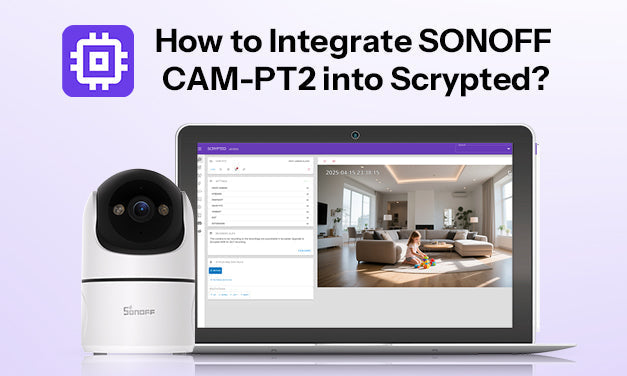

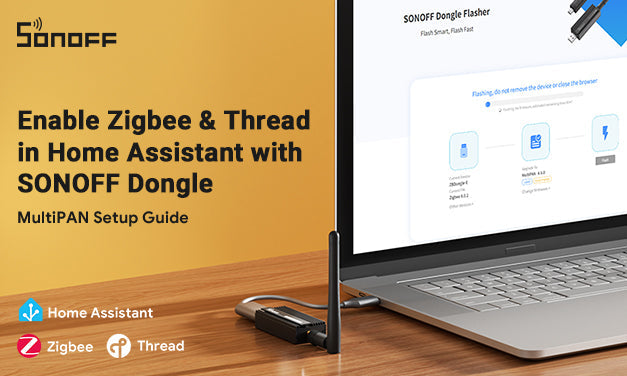
Hinterlasse einen Kommentar
Alle Kommentare werden vor der Veröffentlichung geprüft.
Diese Website ist durch hCaptcha geschützt und es gelten die allgemeinen Geschäftsbedingungen und Datenschutzbestimmungen von hCaptcha.